3D表示のアングルを、建物など目標物の正面(垂直表示)にする方法です。
目次
目標面を垂直表示する
(操作方法)
3Dを表示

↓
以下のいずれかの方法を選択
・メニューバー[表示]→[3D操作補助]→[クリック面の垂直目標面]
・ツールバー[3Dクラシック]→[クリック面の垂直目標面]

↓
正面に表示する面を選択
(例)カーテンウォール側の壁を選択

↓
選択した面が垂直表示される
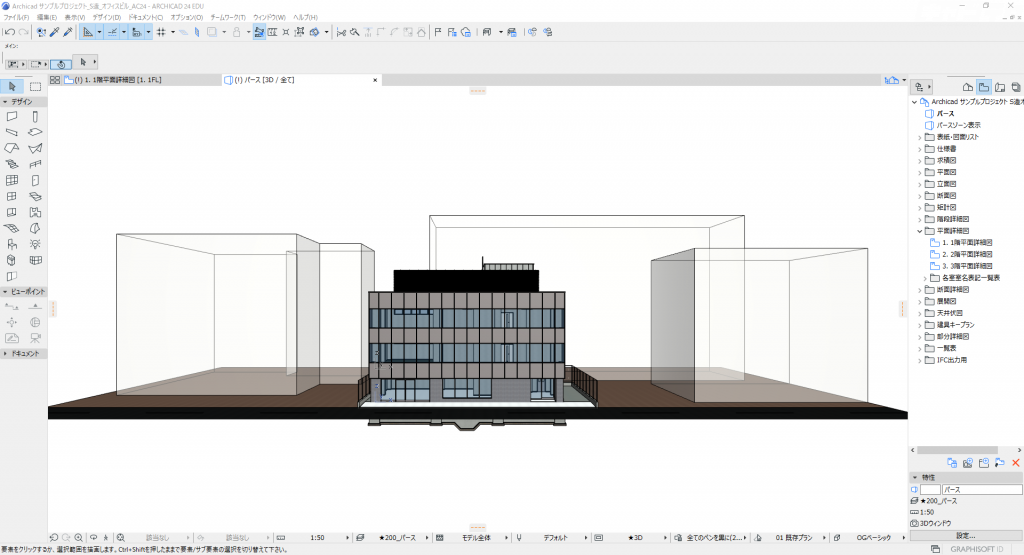
垂直表示を保ったままアングルを移動する
・3D操作を使用する
(操作方法)
メニューバー[表示]→[移動]
↓
[3D操作情報]ダイアログ
移動のキー操作はダイアログを参照
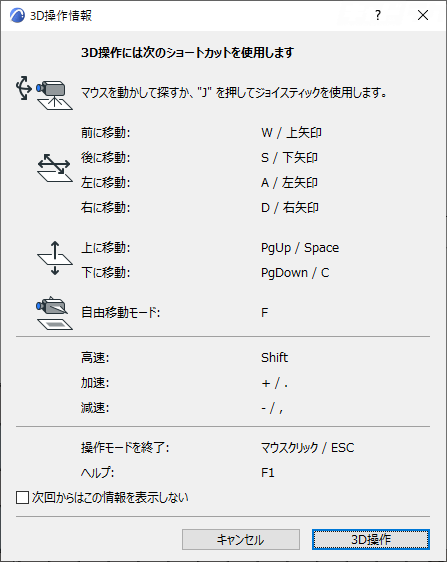
↓
[3D操作]
↓
キーを使って操作する
・ツールバーを使用する
(操作方法)
ツールバー[3Dクラシック]→[垂直移動]

↓
画像の中央に長方形が表示される
↓
長方形の外側にカーソルを移動すると八方向に矢印が表示
↓
移動したい方向の矢印が表示された状態でクリック
または押したままにする
↓
視点を変えずに指示した方向へ移動する
※矢印の位置が長方形より遠いほど、移動速度が速くなります
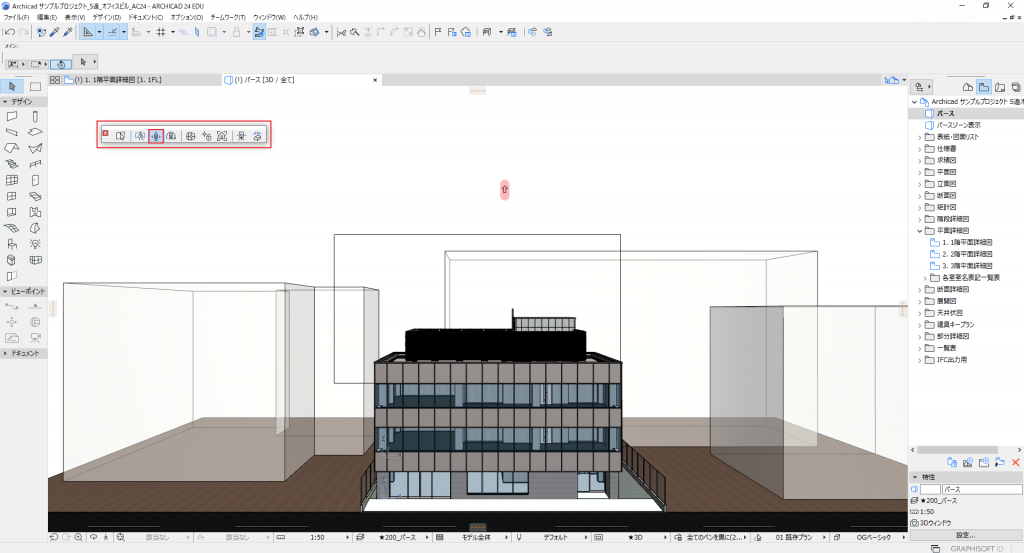
この記事は ARCHICADサンプルプロジェクト のデータを使用しています
ダウンロードはこちらから
https://graphisoft.com/jp/downloads/training-materials/sampleproject


